Địa chỉ IP là gì? Làm thế nào để kiểm tra địa chỉ IP một cách nhanh chóng và đúng nhất? Dưới đây, Điện thoại Giá Kho sẽ tổng hợp và chia sẻ đầy đủ về địa chỉ IP, cũng như hướng dẫn cách check địa chỉ IP đơn giản chính xác nhất.
Bạn đang đọc: Hướng dẫn cách check địa chỉ IP đơn giản chính xác nhất
Địa chỉ IP là gì?
Địa chỉ IP (Internet Protocol Address) là một chuỗi số định danh duy nhất cho mỗi thiết bị kết nối vào mạng internet. Nó tương tự như địa chỉ nhà của bạn trong thế giới thực, giúp xác định vị trí và định danh mỗi thiết bị trong mạng.
Địa chỉ IP được sử dụng để:
- Xác định thiết bị: Mỗi thiết bị (máy tính, điện thoại, máy chủ,…) kết nối vào internet cần có một địa chỉ IP duy nhất để có thể giao tiếp với các thiết bị khác trong mạng.
- Định tuyến dữ liệu: Khi bạn truy cập một trang web hoặc gửi email, địa chỉ IP giúp dữ liệu của bạn đến đúng đích mà bạn muốn kết nối.
- Bảo mật: Địa chỉ IP cũng có thể được sử dụng để kiểm soát quyền truy cập vào mạng, thiết lập các tường lửa, hoặc xác định nguồn gốc của một kết nối.
Tại sao phải check địa chỉ IP?
Kiểm tra địa chỉ IP giúp người dùng xác định và quản lý kết nối mạng của mình cũng như đảm bảo an toàn cho thiết bị và thông tin cá nhân trên internet. Việc kiểm tra địa chỉ IP mang lại hữu ích trong nhiều trường hợp:
- Kiểm tra kết nối mạng: Bạn có thể kiểm tra địa chỉ IP của mình để đảm bảo rằng bạn đang kết nối đúng và không có sự cố nào xảy ra với mạng của bạn.
- Bảo mật: Kiểm tra địa chỉ IP cũng có thể giúp bạn kiểm tra xem liệu có ai đó đang cố gắng truy cập vào thiết bị của bạn hay không.
- Cài đặt mạng: Khi cần thiết lập các cấu hình mạng đặc biệt, việc biết địa chỉ IP có thể hỗ trợ trong việc cấu hình mạng, cài đặt máy chủ, hoặc các thiết lập mạng khác.
Hướng dẫn cách check địa chỉ IP đơn giản chính xác nhất
Sau đây là các cách check địa chỉ IP phổ biến nhất:
Sử dụng Google
Một trong những cách đơn giản nhất là tìm kiếm trên Google bằng cách gõ “What is my IP” trong thanh tìm kiếm. Kết quả sẽ hiển thị địa chỉ IP của bạn ngay trên trang kết quả.
Command Prompt hoặc Terminal
- Windows: Mở Command Prompt (CMD) bằng cách nhập “cmd” trong thanh tìm kiếm hoặc bấm Windows + R, gõ “cmd”, sau đó nhấn Enter. Gõ ipconfig và địa chỉ IP sẽ xuất hiện trong thông tin kết quả.
- macOS & Linux: Mở Terminal và nhập ifconfig hoặc ip addr. Địa chỉ IP của máy tính sẽ được hiển thị trong kết quả.
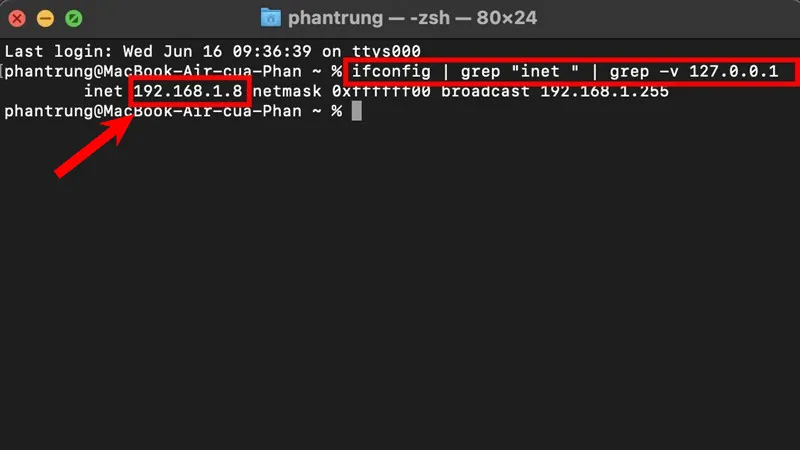
Sử dụng các trang web kiểm tra IP
Nhiều trang web cung cấp dịch vụ kiểm tra địa chỉ IP như:
- https://www.whatismyip.com
- https://www.ipchicken.com
- https://whatismyipaddress.com
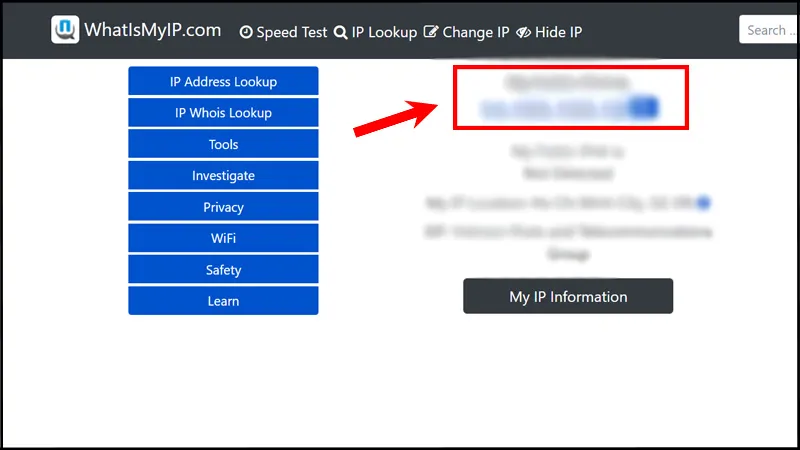
Khi truy cập vào các trang web này, thông tin về địa chỉ IP công cộng của thiết bị bạn đang sử dụng sẽ được hiển thị ngay trên giao diện của trang web. Điều này giúp bạn dễ dàng xác định và ghi nhận địa chỉ IP một cách nhanh chóng mà không cần phải thực hiện các bước cài đặt hay tìm kiếm trong cài đặt của thiết bị.
Sử dụng ứng dụng di động
Đối với điện thoại di động, bạn có thể tải xuống các ứng dụng miễn phí từ App Store hoặc Google Play Store như “What is my IP” để dễ dàng kiểm tra. Bạn có thể thực hiện các bước dưới đây tùy thuộc vào hệ điều hành của thiết bị:
Điện thoại Android
- Kéo màn hình từ trên xuống để hiển thị các cài đặt nhanh.
- Nhấn và giữ biểu tượng Wi-Fi.
- Tại mạng Wi-Fi đang kết nối, nhấn vào biểu tượng cài đặt (⚙) hoặc chọn “Chi tiết” (tùy thuộc vào giao diện).
- Chọn “Xem thêm” hoặc “Thông tin mạng”.
- Cuộn xuống dưới để tìm thông tin về địa chỉ IP. Địa chỉ IP sẽ xuất hiện dưới dạng IPv4 hoặc IPv6.
Tìm hiểu thêm: Hướng dẫn sử dụng Samsung Pay trên Galaxy Watch 4 cực đơn giản
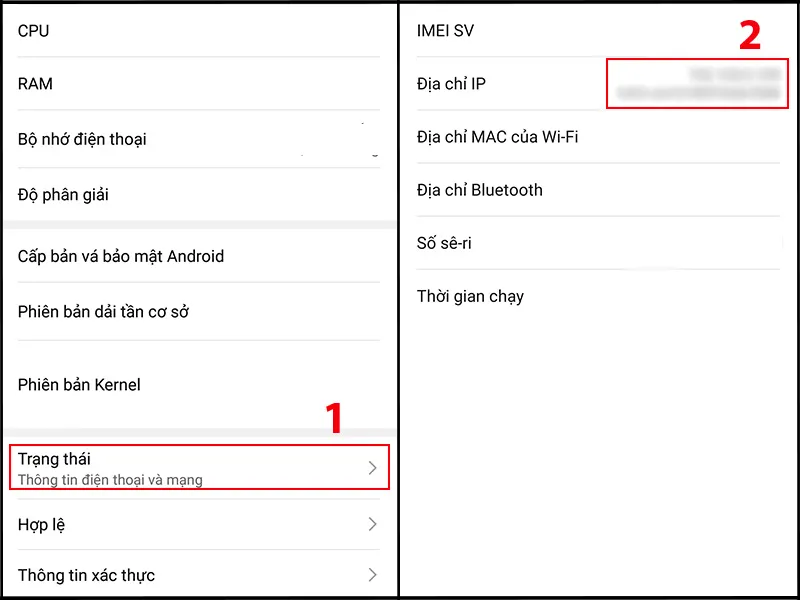
»»Giá bán ipad pro m2 like new hiện đang giảm cực sâu, dễ dàng sở hữu máy chip M2 xịn sò. Mua ngay tại Điện thoại Giá Kho
Điện thoại iOS (iPhone)
- Mở cài đặt trên iPhone.
- Chọn mục “Wi-Fi”.
- Nhấn vào biểu tượng (i) hoặc “Chi tiết” bên cạnh mạng Wi-Fi đang kết nối.
- Cuộn xuống dưới, bạn sẽ thấy thông tin về địa chỉ IP hiện tại của điện thoại.
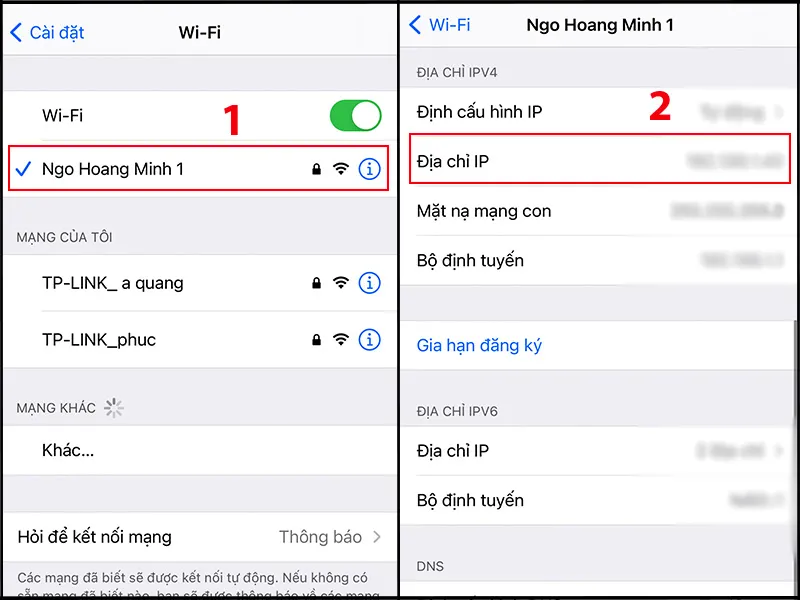
>>>>>Xem thêm: Hướng dẫn cách chạy lại phần mềm điện thoại Samsung đơn giản
Những bước này có thể có chút khác biệt tùy thuộc vào phiên bản hệ điều hành và giao diện người dùng của từng thiết bị di động, nhưng chúng cung cấp thông tin cần thiết về địa chỉ IP đang sử dụng trên thiết bị của bạn.
Check địa chỉ IP là một bước đơn giản nhưng cực kỳ hữu ích trong quá trình quản lý mạng và bảo mật thông tin cá nhân. Với những cách đơn giản như trên, bạn có thể dễ dàng xác định địa chỉ IP của mình mà không cần phải sử dụng các công cụ phức tạp. Hãy thử ngay và kiểm tra địa chỉ IP để tối ưu hơn trong việc quản lý mạng. Đừng quên theo dõi trang Tin Công Nghệ của chúng tôi để cập nhật thêm nhiều thông tin và thủ thuật khác.
Đọc thêm:
- Cách thay đổi địa chỉ IP trên máy tính
- Tiết lộ cách tìm địa chỉ IP của máy tính khác cực đơn giản và hiệu quả
- Bật mí cách kết nối 2 máy tính qua địa chỉ IP vô cùng dễ dàng
